Minecraft izdanje bijelog zaslona u sustavu Windows 10 (4 načina za rješavanje) (08.17.25)
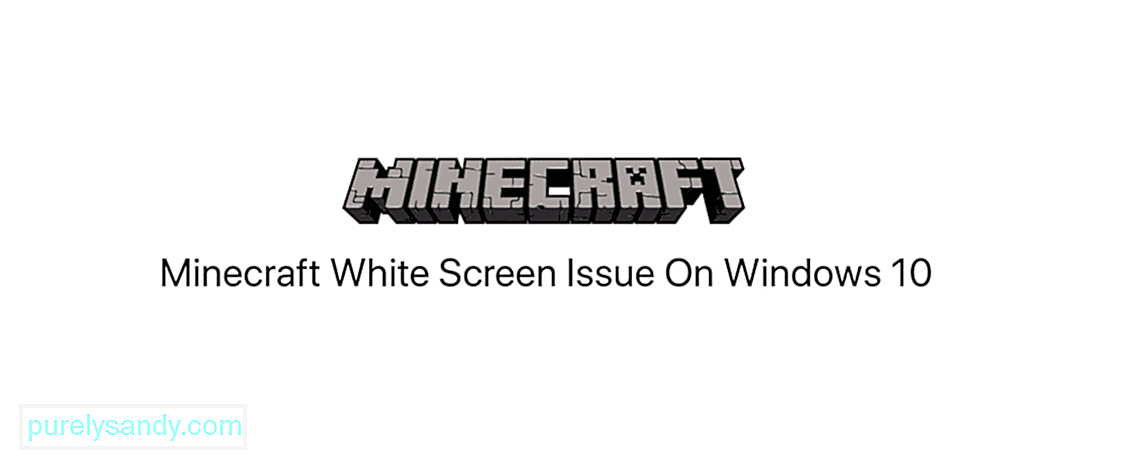 minecraft Windows 10 bijeli zaslon
minecraft Windows 10 bijeli zaslon Iako je kamen temeljac u igranju i upravljanju zajednicom, Minecraft je i dalje tu i tamo sklon neobičnim problemima ili poslužiteljima. Jedno od najnovijih izdanja s pokretačima Minecrafta dolazi iz izdanja Windows 10 u kojem igrači doživljavaju vječni bijeli zaslon nakon logotipa Mojang kada pokušavaju pokrenuti igru. Igra ostaje na praznom zaslonu i nema ništa drugo osim da je napusti.
Problem s bijelim zaslonom Minecrafta U sustavu Windows 10 (4 načina za rješavanje)Ako jedva čekate da je programeri zakrpe ili mislite da to ima neke veze s vašim sustavom, slijedite ovaj vodič da biste pokušali pronaći problem i primijeniti ispravku kako biste ga pokrenuli. To može imati neke veze s vašom verzijom pokretača, integritetom datoteka igara ili možda vašim grafičkim upravljačkim programom. Trebali biste koristiti Admin i imati stabilnu i funkcionalnu internetsku vezu prije nego što pokušate bilo što riješiti.
Popularne lekcije za Minecraft
1) Ažuriranje upravljačkih programa zaslona
Problem može biti u vašem upravljačkom programu, a ponekad starija verzija može zaustaviti pokretanje i čak prikazivanje igara. Da biste spriječili bilo kakav bijeli zaslon, ažurirajte upravljačke programe na sljedeći način:
2) Ažuriranje pokretačkog programa Minecraft
Češće se takav problem pripisuje pokretaču, jer problem leži upravo u ovoj igri. Provjerite koju verziju pokretača pokrećete i, ako je potrebno, ažurirajte je ili ručno preuzmite datoteku Minecraft.exe sa službenog web mjesta. Pokušajte ponovo pokrenuti svoju igru i provjerite je li to riješilo problem.
3) Ponovo instalirajte Minecraft
Ako prethodne metode ne uspiju, možda ste za potpuno brisanje igre i ponovno instaliranje. Neke datoteke predmemorije ili neispravne / oštećene datoteke mogu uzrokovati da se igra ne pokrene pravilno, a osvježavanje cijele stvari od nule može pomoći u prevladavanju ovog problema. Pronađite svoju igru u Programi i značajke i odaberite je za deinstalaciju. Kad završite, provjerite jesu li sve datoteke igre temeljito izbrisane i preuzmite je ponovo sa službenih slika.
4) Nekonvencionalna metoda
Neki igrači Minecrafta pronašli su privremeno rješenje problema s bijelim zaslonom završavanjem programa "runtime broker" koji se izvodi uz program Minecraft u upravitelju zadataka. Nakon toga se vraćate na svoju igru i zaobilazite bijeli zaslon i lako možete početi igrati. Čini se da je ova metoda jednostavan popravak, ali ne rješava problem u potpunosti jer to morate učiniti svaki put kada pokušate pokrenuti igru.
Nadamo se da su vam neke od njih pomogle u rješavanju problema s igrom, a ako ne , možete pričekati najnoviju zakrpu i nadati se da je problem riješen.
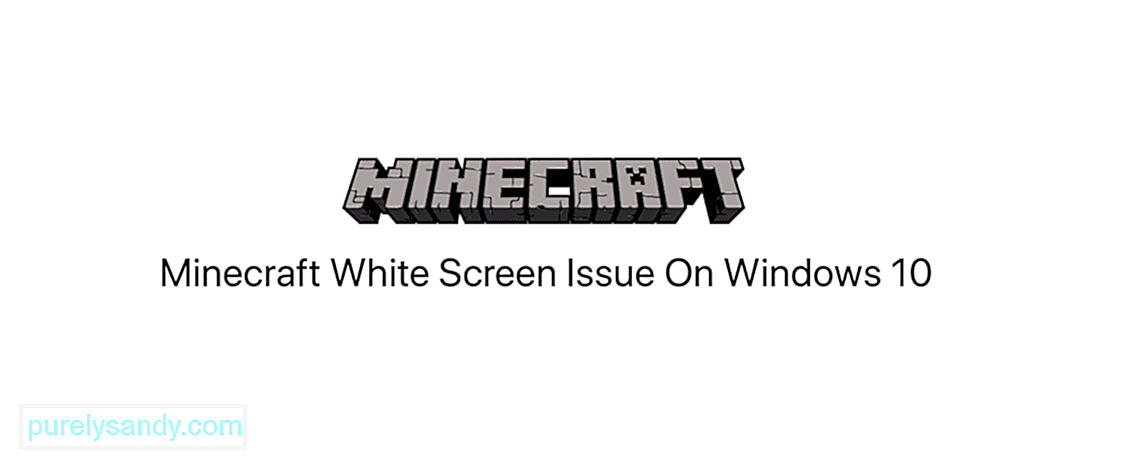
Youtube video: Minecraft izdanje bijelog zaslona u sustavu Windows 10 (4 načina za rješavanje)
08, 2025

